导出:
方法一:用SQL语句查询,选择要导出的结果集,右击选择Copy to Excel。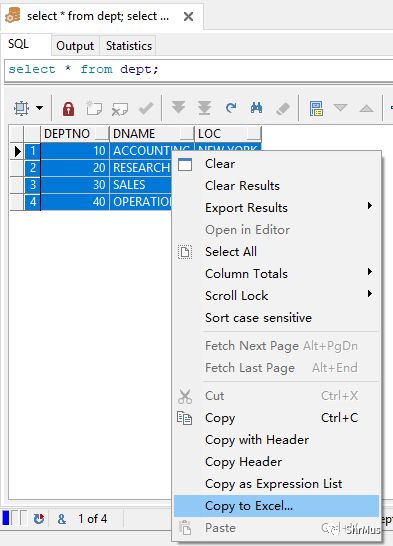
方法二:在查询结果集区域中,点击图标。
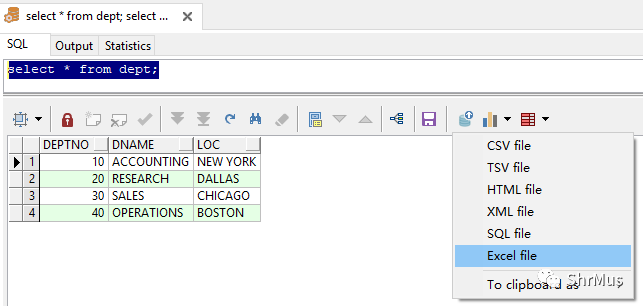
方法三:选择要导出的结果集,Ctrl+C,在Excel表格中Ctrl+V,但是这样会把rownum的序号也复制过来,删掉就行了。
导入:
首先复制一张表,在PL/SQL中的SQL窗口输入create table dept2 as select * from dept where 1=2;,where子句是永远不成立的,这样就只复制了表结构,而不会复制原表的数据。
我在桌面新建了一个dept.xlsx文件。数据如下: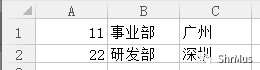
方法一:在PLSQL工具中用select * from dept2 for update;语句,点击查询结果区域的锁的图标。点击之后这个图标会变成绿色的解锁的图标。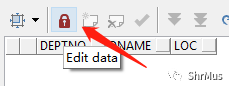
用这种方式会将整张表锁住,其他用户只能查询这张表的数据,不能更新数据。
然后将Excel表中需要导入的数据复制,在PLSQL工具中粘贴,如果是光标停在第一个字段的第一行,粘贴的数据全都在这里面。
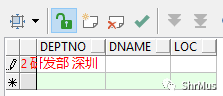
我们要把鼠标移到左边向右的箭头那个地方,鼠标变成了向右的箭头,点击选中这一行,选择粘贴。
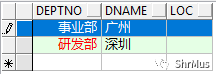
这时发现部门编号没有,数据的位置不对,原因就是还有个rownum,忘记的翻到上面看导出,解决办法很简单,在Excel表格中部门编号左侧增加一列就行了,然后再复制粘贴。
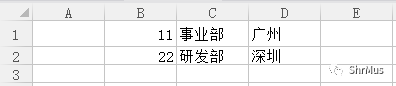
接着先点击绿色的勾图标,再点击绿色的锁图标。
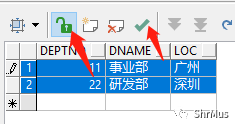
再提交到数据库。
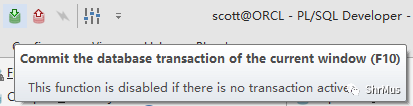
查询数据库。导入成功了。
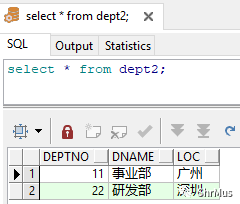
方法二:(作为参考,有时间可以试试)
选择菜单Tools-->ODBC Importer

在Data from ODBC选项卡中选择DSN,但是这里没有任何选项(如果有选项的就不说了)。
在控制面板-->管理工具-->ODBC数据源(32位),在用户DSN选项卡中选择添加按钮,选择Microsoft Excel Driver(*.xls)
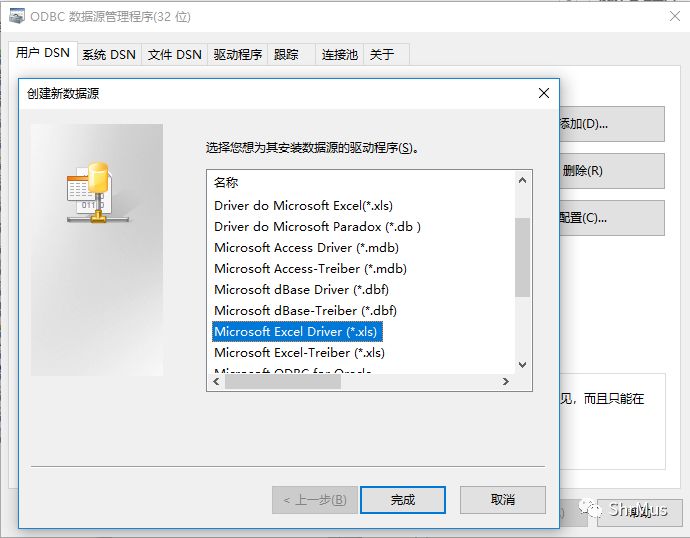
但是重新打开PLSQL工具还是没有DSN,在网上找了原因是安装Microsoft Office,而WPS没有用,这个还没有证实过。就算可行对于电脑本没有安装Office的人员也稍微有点麻烦。
所以我就没有再继续方法二了,况且用复制粘贴的方式更快。






